Oglas
Ne glede na to, ali v spletu delate za nekoga drugega ali zase, je hitro opravljanje dolgočasnih opravil.
Če uporabljate Google Chrome, lahko uporabljate podjetje razširitve, ki vam pomagajo hitreje delati Pospešite rokovanje z zavihki v Chromu s temi 7 razširitvamiChromove vgrajene funkcije upravljanja kartic vam lahko pomagajo dobro upravljati zavihke, vendar lahko razširitve iz Spletne trgovine Chrome naredijo to delo še bolje. Preberi več in z manj truda. Orodja vam lahko pomagajo pri sestankih, skupni rabi zaslona, dokumentih in še več.
Ko morate načrtovati sestanek, je lahko težko, če sodeluje veliko udeležencev. Iskanje razpoložljivosti za vsako osebo je lahko zastrašujoče. Meetingbird je razširitev za Chrome, ki vam lahko pomaga, da ta sestanek načrtujete in rezervirate takoj.
Meetingbird sodeluje z Gmailom in Google Inboxom, kar omogoča, da delite svojo razpoložljivost z drugimi in jim omogočite, da izberejo čas srečanja, ki jim ustreza.
V mapi »Prejeto« lahko pridete neposredno v Google Koledar in izberete možne čase srečanj. Izberite temo, trajanje, lokacijo in dodajte opis ter nato kopirajte in prilepite povezavo v svoj e-poštni naslov. Ko vaš prejemnik klikne povezavo, ga bo preusmeril na Meetingbird.com, kjer si bo lahko ogledal vaše razpoložljive čase.
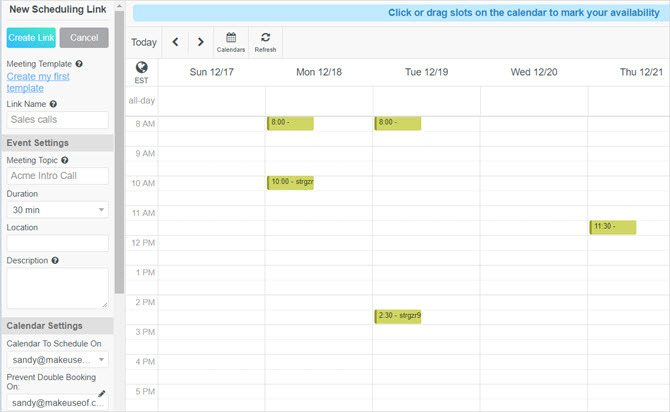
Druga koristna funkcija Meetbird-a je, da razpoložljive čase vstavite neposredno v e-pošto. Vaš prejemnik lahko svoje čase vidi neposredno v sporočilu in ga kliknete, če si želite rezervirati to mesto na spletnem mestu Meetingbird.com.
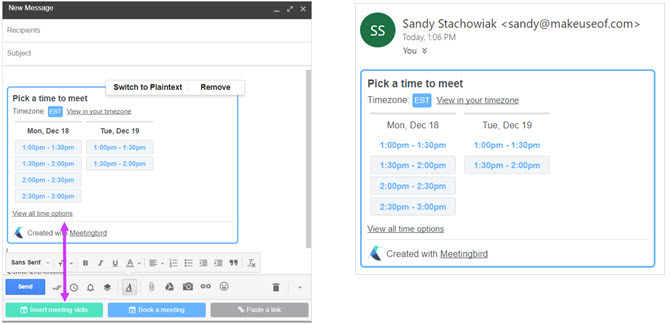
Razširitev namesti primeren prikaz stranske vrstice koledarja z dodatnimi možnostmi za načrtovanje, dodajanje opomnikov z e-poštnimi sporočili, ogled koledarjev v skupni rabi in zagotavljanje URL-jev, ki jih lahko delite. Za grozen in preprost način načrtujte in zakažite sestanke Načrt popolnega srečanja (vključene predloge)Učinkovite zahteve za sestanke lahko pomagajo vsem, da prihranijo čas in imajo bolj produktivne sestanke. Naš načrt vam bo pomagal zapisati jasne cilje in uspešno vključiti svoje udeležence. Preberi več , preverite Meetbird.
Za skupno rabo zaslona 4 preprosta orodja za skupno rabo zaslona, ki jih lahko uporabite kadar koliSkupna raba zaslona z družino ali sodelavcem je lahko neboleča. S pomočjo teh štirih brezplačnih orodij za skupno rabo zaslona čim hitreje delite zaslon brez zapletenih namestitev. Preberi več CrankWheel je s sodelavcem, odjemalcem ali vašim šefom čudovita razširitev za Chrome. V nekaj sekundah lahko daste v skupno rabo zavihek brskalnika, okno programa ali celoten zaslon. Samo kliknite gumb orodne vrstice, izberite, katero želite dati v skupno rabo, in še enkrat kliknite gumb.
Nato lahko svojo povezavo delite po e-pošti ali kopirate in pošljete sami. Ko vaš gledalec klikne povezavo, ki jo navedete, jo boste videli v oknu CrankWheel in ste pripravljeni na skupno rabo. Prav tako imate možnost dodati več gledalcev, kar je priročno, če želite, da se jim drugi pridružijo. Ko želite prenehati deliti zaslon, samo kliknite na Nehaj gumb v oknu CrankWheel.
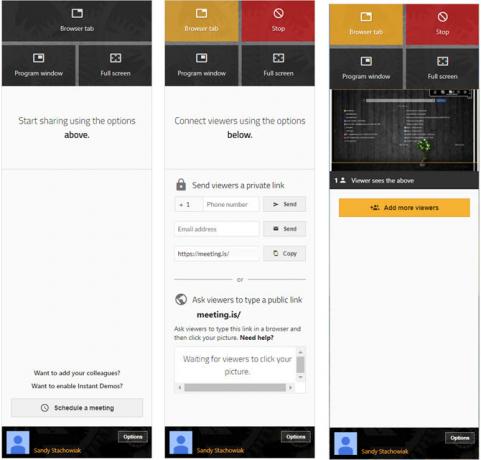
Še ena odlična lastnost CrankWheel je ta, da lahko načrtujete sestanek za skupno rabo zaslona. Kliknite ta gumb v oknu CrankWheel in nato sestanku dodajte ime in besedilo kopirajte s povezavo. Nato ga lahko dodate v prošnjo za sestanek ali e-poštno sporočilo udeleženca.
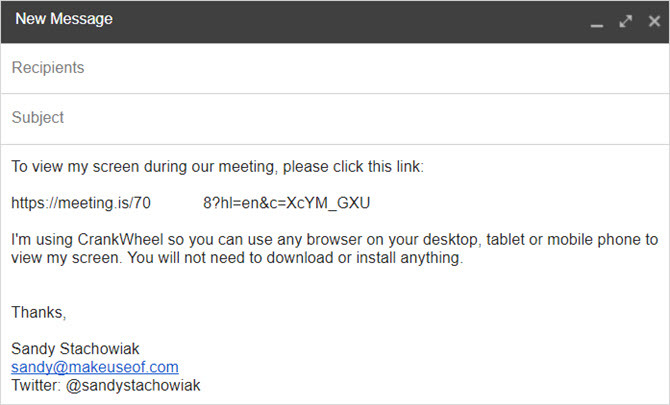
Kot lahko vidite na zgornjem posnetku zaslona, je CrankWheel dostopen gledalcem v njihovem brskalniku ali mobilni napravi. Ni skrbi za prenose ali namestitve. CrankWheel je za brezskrben način skupne rabe zaslona odlična razširitev za Chrome.
Morda skupna raba zaslona v realnem času ni za vas. Če želite ustvarite posnetek zaslona za sestanek, vadbo ali vadbo je Screencastify odlična razširitev. Ni vam treba namestiti posebne programske opreme ali uporabljati zapletenih konfiguracij, samo kliknite gumb orodne vrstice in že ste na poti.
Na voljo imate možnosti, da posnamete svoj trenutni zavihek brskalnika, celotno namizje ali preprosto uporabite kamero. Nato se odločite za snemanje zvoka in videa. Razširitev vključuje nekaj naprednih nastavitev za omejitev ločljivosti, odštevanje in orodja za risanje s klikom na ikona zobnika. Odločite se lahko tudi, kam želite shraniti svoje posnetke, lokalno ali v Google Drive.
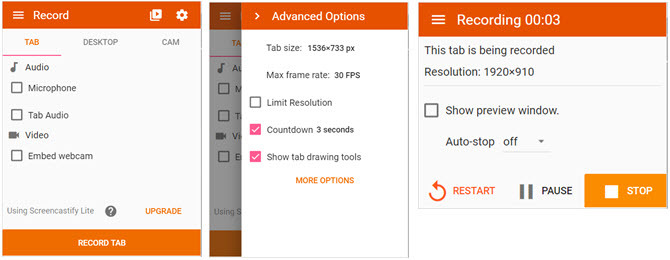
Snemanje lahko kadar koli zaustavite, znova zaženete ali ustavite s klikom na gumb orodne vrstice. In med snemanjem se ta gumb prikaže rdeče. Če si želite posnetke ogledati hitro, samo kliknite gumb na vrhu okna razširitve poleg ikone zobnika.
Screencastify je brezplačna razširitev, ki vam omogoča 50 videov na mesec in 10-minutno omejitev dolžine videoposnetka. Če pa potrebujete še več, lahko preverite premium različico za neomejen čas in videoposnetke.
Če prejmete in delate z dokumenti Microsoft Office, vendar programske opreme nimate nameščene, potem je Office Online razširitev za vas. S tem priročnim orodjem si lahko ogledate, uredite in ustvarite datoteke Office Online neposredno iz Chroma. Poleg tega lahko sodelujete tudi z OneNote in Sway Online.
Kliknite gumb orodne vrstice in nato izberite spletno aplikacijo, ki jo želite odpreti. Ogledate si lahko tudi seznam nedavnih dokumentov ali naložite in odprete novega. Ko prvič uporabite razširitev, se morate prijaviti s svojim Microsoftovim računom. Iz razširitve se lahko odjavite tako, da kliknete puščico na vrhu poleg slike profila.
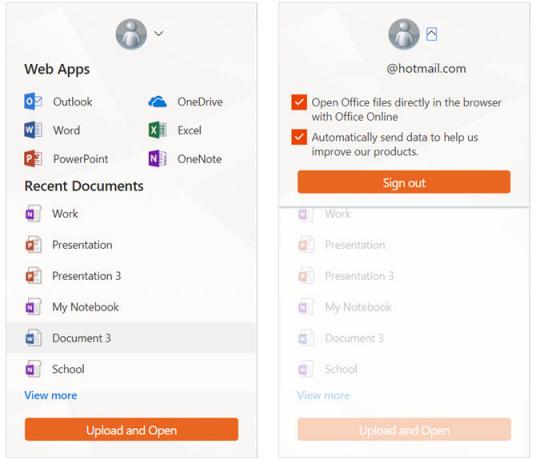
Tudi če imate v računalniku nameščen Microsoft Office, je razširitev lahko precej priročna za hiter ogled in urejanje dokumentov. Oglejte si in olajšajte delo z Office datotekami.
Gmelius je namenjen uporabnikom Gmaila, ki bi lahko uporabljali vključujoče orodje za sledenje, načrtovanje, opomnike, opombe, naloge in predloge. Lahko razporedite e-poštna sporočila, ki jih boste poslali od ene, dveh ali štiri ure, kasneje danes, jutri zjutraj ali popoldne, ta konec tedna ali naslednji teden. Ali pa izberite datum in uro po meri, vključite nadaljnje spremljanje ali nastavite ponavljajoče se sporočilo.
Če želite slediti e-poštnemu sporočilu, kliknite gumb Gmelius na dnu svojega okna za pisanje sporočil. Uporabite lahko tudi vgrajene predloge za hitro sestavljanje sporočil ali shranite e-poštno sporočilo, ki ga pišete kot predlogo za nadaljnjo uporabo.
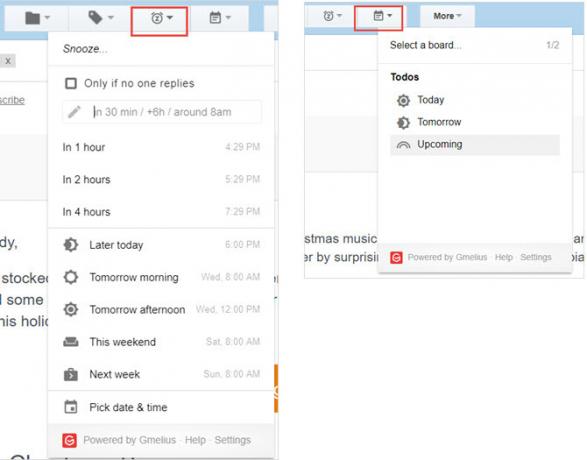
Gmelius vključuje priročno opravilo, s katerim lahko katero koli sporočilo spremenite v nalogo, ki bo zapadla danes, jutri ali v prihodnosti. Kliknite na Seznam opravil označite, če si želite ogledati, določiti prednost, dokončati ali spremeniti datum nalog.
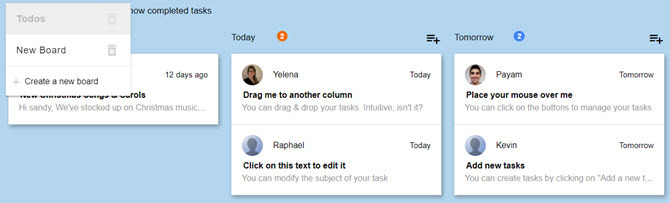
V poskusnem obdobju lahko to funkcijo Gmelius brezplačno uporabite. Nato nadgradite na plačan račun ali nadaljujte z uporabo brezplačne različice samo s funkcijo sledenja in prilagajanja.
Ali ste že kdaj delali na projektu in vam je novo nalogo ali zadevo zastavljalo iz glave? Razširitev kartice MindMap za Chrome vam lahko pomaga, da ujamete to misel, preden je ne bo več. Preprosto kliknite gumb orodne vrstice in nastavite prvo, glavno vozlišče. Nato dodajte pododdelke z vdolbinami.
Zemljevid um lahko kopirate v navadno besedilo, oznako ali HTML ali ga izvozite kot slikovno datoteko. Če želite ustvariti dodatno miselno karto, samo kliknite Novo in mu ime. Postavitev lahko spremenite tako, da se osredotočite na miselni zemljevid ali besedilo, ki bo povečalo ta del okna. Lahko si ogledate tudi samo miselni zemljevid ali besedilo.
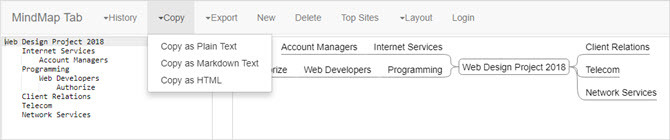
Čeprav zavihek MindMap morda ne ponuja najlepšega miselnega zemljevida s čudovitimi barvami in nastavljivimi oblikami, vseeno služi svojemu namenu. Ne boste pozabili še enega predmeta svojega projekta, če lahko dodajte na hitro Predloge za MS Word 8, ki vam pomagajo, da hitro in pametno preslikate svoje idejeBrezplačne Wordove predloge niso samo lepi dokumenti, popolni življenjepisi in naslovnice. Lahko so bistvenega pomena tudi za razmišljanje o možganih in miselne karte. Tukaj je osem besedilnih predlog za vaše potrebe po ideji. Preberi več in to vam omogoča to razširitev.
7. Svetovna ura [ni več na voljo]
Končna razširitev za Chrome, ki se sliši preprosto, vendar je izredno uporabna, je World Clock. Če morate poklicati stranke ali sodelavce po vsem svetu, lahko s klikom preverite, koliko je ura zanje. Pritisnite gumb na orodni vrstici in odprla se bo stran World Clock. Lahko vnesete mesto, državo ali časovni pas in ne samo vidite trenutni čas, ampak ga dodate na svoj seznam, tako da ga boste videli vsakič, ko uporabite razširitev.
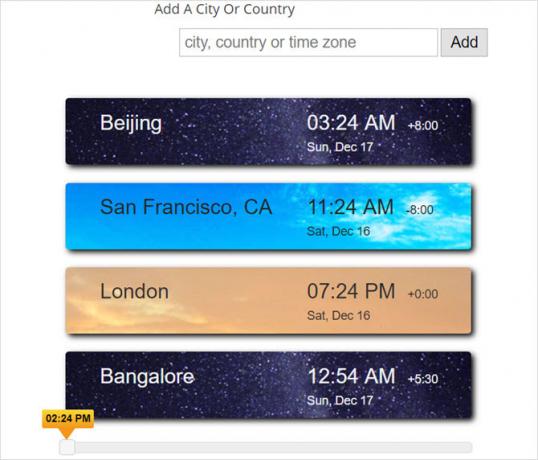
Druga lepa lastnost World Clock je, da lahko napredujete čas. Če načrtujete klic ali sestanek za pozneje, si oglejte, koliko bo ura na vseh shranjenih območjih. Ko premikate drsnik na dnu, se ura vsake lokacije samodejno spremeni.
Ponovno je to lahko zelo osnovna razširitev, če pa poslujete z drugimi po državi ali po vsem svetu, je koristno orodje za dodajanje v brskalnik.
Razširitve, specifične za uporabo
Če za svoje podjetje uporabljate določeno programsko opremo, na primer Zoho za CRM ali Pojdi na sestanke, Chrome ponuja razširitve tudi za te. Tu je nekaj, kar bi lahko bilo ravno tisto, kar potrebujete:
- Zoho CRM za Gmail in Prejeto
- Salesforce Lightning za Gmail
- Cisco WebEx Scheduler
- GoToMeeting za Google Koledar
- Zapier
- Asana razširitev za Chrome
Katere razširitve za Chrome vam pomagajo pri poslovanju?
Spletna trgovina Chrome ima ogromno in odlična kolekcija podaljškov Najboljše razširitve za ChromeSeznam samo najboljših razširitev za Google Chrome, vključno s predlogi naših bralcev. Preberi več . Od osebne možnosti, kot je glasba 20 super glasbenih razširitev za ChromeZa tiste med nami, ki radi uporabljamo Chrome za vsakodnevno brskanje, je popoln glasbeni podaljšek pri roki bistvenega pomena za uživanje v dnevu. Glasba je življenje. Preberi več in igranje iger na poslovne razširitve, kot so navedene tukaj, lahko najdete skoraj katero koli orodje za izboljšanje brskalniške izkušnje in opravite stvari.
Imate najljubšo razširitev za Chrome, ki jo uporabljate v poslovne namene? Ali je to seznam opravil, prijavitelj e-pošte ali urejevalnik dokumentov? V spodnjih komentarjih nam sporočite, kaj je to in kako vam pomaga!
Sandy je z diplomo iz informacijske tehnologije vrsto let delala v IT industriji kot vodja projektov, vodja oddelka in vodja PMO. Nato se je odločila slediti svojim sanjam in zdaj piše o tehnologiji polni delovni čas.